Specialiųjų simbolių įterpimas į Word 2010
Kartais gali prireikti įterpti neįprastą simbolį į Word 2010 dokumentą. Perskaitykite, kaip lengvai tai padaryti su mūsų patarimais ir simbolių sąrašu.
Dažnai naudinga analizes suskirstyti į logiškas duomenų grupes. Grupavimas „Excel“ prietaisų skydelyje leidžia sutelkti dėmesį į valdomus rinkinius, turinčius pagrindinius atributus. Pavyzdžiui, užuot žiūrėję į visus klientus viename milžiniškame rodinyje, galite analizuoti klientus, kurie perka tik vieną produktą. Tai leidžia sutelkti dėmesį ir išteklius į tuos klientus, kurie gali įsigyti daugiau produktų.
Duomenų grupavimo pranašumas yra tas, kad jis leidžia lengviau atsirinkti grupes, kurios neatitinka jūsų verslui taikomų normų.
Viršutinis ir apatinis ekranai, kuriuos sukuriate, gali būti tokie pat paprasti kaip šaltinio duomenys, kuriuos įtraukiate į „Excel“ prietaisų skydelį. Šie duomenys paprastai pateikiami prietaisų skydelio dešinėje ir gali pabrėžti detales, kurias vadovas gali panaudoti imdamasis veiksmų dėl metrikos. Pavyzdžiui, paprastame prietaisų skydelyje, parodytame šiame paveiksle, rodoma pardavimo informacija su aukščiausiais ir apatiniais pardavėjais.
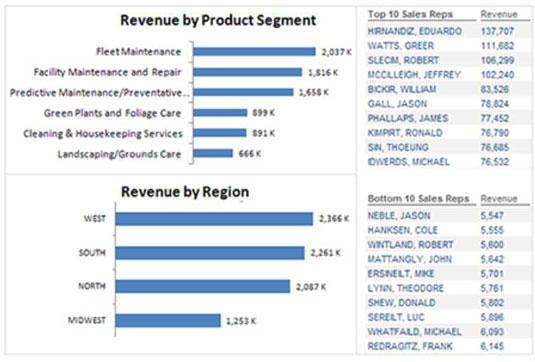
Norėdami šiek tiek patobulinti, galite papildyti viršutinį ir apatinį ekranus tam tikra reitingavimo informacija, kai kuriomis langelio juostinėmis diagramomis arba sąlyginiu formatavimu, kaip parodyta toliau pateiktame paveikslėlyje.
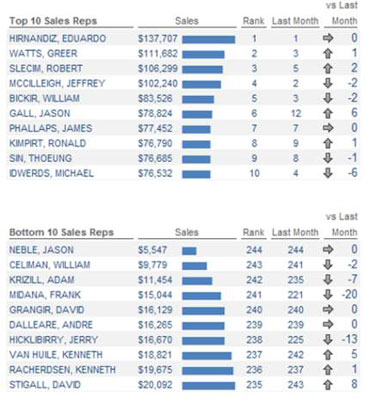
Naudodami duomenų juostų sąlyginio formatavimo funkciją galite sukurti langelio juostines diagramas. Rodyklės taip pat yra paprastos sąlyginio formatavimo taisyklės, kurios įvertinamos atsižvelgiant į dabartinių ir paskutinių mėnesių eilių skirtumus.
Kartais gali prireikti įterpti neįprastą simbolį į Word 2010 dokumentą. Perskaitykite, kaip lengvai tai padaryti su mūsų patarimais ir simbolių sąrašu.
„Excel 2010“ naudoja septynias logines funkcijas – IR, FALSE, IF, IFERROR, NOT, OR ir TRUE. Sužinokite, kaip naudoti šias funkcijas efektyviai.
Sužinokite, kaip paslėpti ir atskleisti stulpelius bei eilutes programoje „Excel 2016“. Šis patarimas padės sutaupyti laiko ir organizuoti savo darbalapius.
Išsamus vadovas, kaip apskaičiuoti slankiuosius vidurkius „Excel“ programoje, skirtas duomenų analizei ir orų prognozėms.
Sužinokite, kaip efektyviai nukopijuoti formules Excel 2016 programoje naudojant automatinio pildymo funkciją, kad pagreitintumėte darbo eigą.
Galite pabrėžti pasirinktus langelius „Excel 2010“ darbalapyje pakeisdami užpildymo spalvą arba pritaikydami ląstelėms šabloną ar gradiento efektą.
Dirbdami su laiko kortelėmis ir planuodami programą „Excel“, dažnai pravartu lengvai nustatyti bet kokias datas, kurios patenka į savaitgalius. Šiame straipsnyje pateikiami žingsniai, kaip naudoti sąlyginį formatavimą.
Sužinokite, kaip sukurti diagramas „Word“, „Excel“ ir „PowerPoint“ programose „Office 365“. Daugiau informacijos rasite LuckyTemplates.com.
„Excel“ suvestinės lentelės leidžia kurti <strong>pasirinktinius skaičiavimus</strong>, įtraukiant daug pusiau standartinių skaičiavimų. Šiame straipsnyje pateiksiu detalius nurodymus, kaip efektyviai naudoti šią funkciją.
Nesvarbu, ar dievinate, ar nekenčiate Word gebėjimo išjuokti jūsų kalbos gebėjimus, jūs turite galutinį sprendimą. Yra daug nustatymų ir parinkčių, leidžiančių valdyti „Word“ rašybos ir gramatikos tikrinimo įrankius.





